
- Autor Lynn Donovan [email protected].
- Public 2023-12-15 23:45.
- Viimati modifitseeritud 2025-01-22 17:23.
Põhjus.: Vaikimisi lahtri viitestiil (A1), mis viitab veergudele tähtede ja ridadele numbritele, on muudetud
- peal Excel menüükäsku Eelistused.
- Jaotises Autoristamine klõpsake nuppu Üldine.
- Tühjendage ruut Kasuta R1C1 viitestiili. The veerg pealkirjad näitavad nüüd A, B ja C, mitte 1, 2, 3 jne.
Seejärel võib ka küsida, kuidas näidata Excelis veerge ja ridade numbreid?
Klõpsake lindil vahekaarti Lehekülje paigutus. Grupis SheetOptions all Pealkirjad , valige Prindi märkeruut. Märkus. Võite klõpsata ka väikesel laiendusikoonil ja seejärel all Prindi , valige Rida ja veergude pealkirjad märkeruut. To printida töölehe avamiseks vajutage CTRL+P Prindi dialoogiboksis ja seejärel klõpsake nuppu OK.
Samamoodi, kuidas teha Excelis järjestikust nummerdamist? Täitke veerg numbrite seeriaga
- Valige vahemiku esimene lahter, mida soovite täita.
- Tippige seeria algväärtus.
- Sisestage mustri loomiseks väärtus järgmisse lahtrisse.
- Valige lahtrid, mis sisaldavad algväärtusi.
- Lohistage täitmise käepidet üle vahemiku, mida soovite täita.
Kuidas muuta sel viisil Exceli ridu ja veerge numbritest tähtedeks?
To muuta a veerg suunab kirju , valige ekraani ülaosas asuva tööriistariba vahekaart Fail ja seejärel klõpsake menüü allosas valikul Valikud. Excel Ilmub valikute aken, klõpsake vasakul suvandil Valemid. Seejärel tühjendage valik nimega "R1C1 referencestyle" ja klõpsake nuppu OK.
Mitu rida ja veergu 2019. aasta Excelis?
Tööleht, read , Veerud ja Lahtrid Excelis See koosneb read , veerud ja rakud . read jooksevad horisontaalselt üle töölehe ja on vahemikus 1 kuni 1048576.
Soovitan:
Mis on SQL Server 2008 hõredad veerud?

Hõredad veerud SQL Serveris: mõju ajale ja ruumile. SQL Server 2008 tutvustas hõredaid veerge kui meetodit nullväärtuste salvestusruumi vähendamiseks ja laiendatavamate skeemide pakkumiseks. Kompromiss seisneb selles, et mitteNULL-väärtuste salvestamisel ja toomisel on lisakulud
Miks on planeerimispokkerikaartidel sageli Fibonacci jada numbrid?

Põhjus, miks iga järgneva väärtuse lihtsalt kahekordistamise asemel kasutatakse Fibonacci jada, on see, et ülesande hindamine täpselt kahekordse jõupingutusega võrreldes teise ülesandega on eksitavalt täpne
Kuhu on minu makrod Excelis salvestatud?
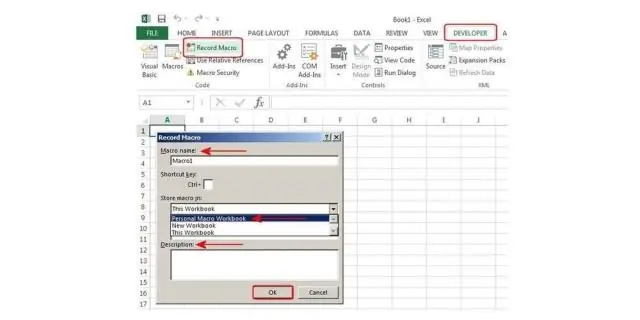
Isiklik makro töövihiku fail avaneb taustal iga kord, kui avate Exceli. Näete seda Visual Basicu (VB) redaktori projektiaknas. Fail salvestatakse arvuti kausta XLSTART. Kõik selles kaustas olevad Exceli failid avanevad Exceli avamisel
Mida selged mõlemad CSS-is teevad?
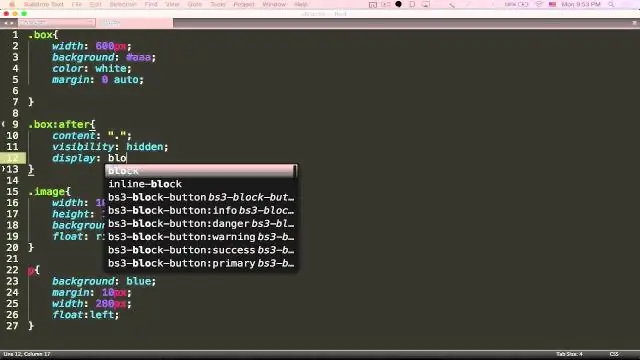
"Selge: mõlemad" tähendab, et hõljuvad elemendid ei tohi hõljuda mõlemal küljel. Seda kasutatakse juhul, kui ei ole vaja ühtegi elementi hõljuda vasakul ja paremal küljel, mis on seotud määratud elemendiga ja soovitakse järgmist elementi näidata ainult allpool
Miks on Exceli veerud tähtede asemel numbrites?
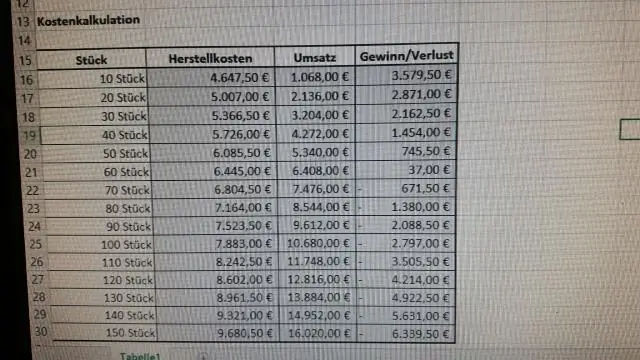
Kui ilmub Exceli suvandite aken, klõpsake vasakul suvandil Valemid. Seejärel tühjendage valik nimega "R1C1 viitestiil" ja klõpsake nuppu OK. Kui nüüd oma arvutustabeli juurde naasete, peaksid veerupealkirjad olema numbrite (1, 2, 3, 4) asemel tähed (A, B, C, D)
